Vous voulez pimenter le texte de votre vidéo ? Essayez l’option de texte animé de Clipchamp.
Vous pouvez facilement ajouter des animations de texte amusantes en quelques clics.
Ici, nous allons vous montrer comment. Suivez notre guide pas à pas ci-dessous.
Étape 1. Appuyez sur le bouton + en regard de la chronologie.
Dans l’application éditeur, appuyez sur le bouton + situé en bas à gauche de votre écran. Une fois que vous avez appuyé sur le bouton + , les options d’édition s’affichent au-dessus de la chronologie.
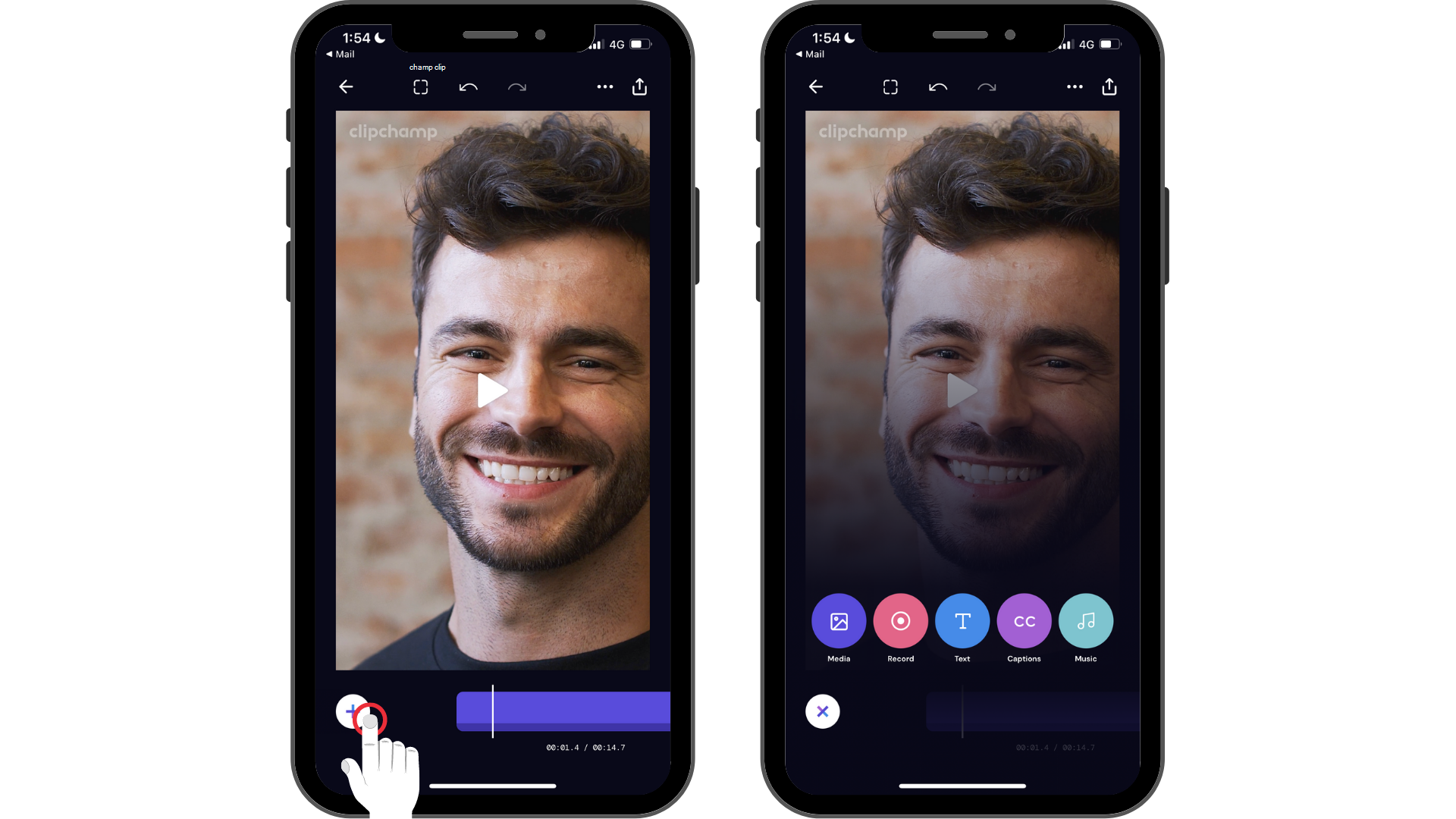
Étape 2. Appuyez sur l’option Texte, puis personnalisez votre texte.
Tout d’abord, vous devez créer une légende. Appuyez sur l’option Texte pour lancer votre clavier. Tapez le mot ou la phrase que vous souhaitez ajouter à votre vidéo. Appuyez sur Retour sur votre clavier lorsque vous avez terminé de taper.
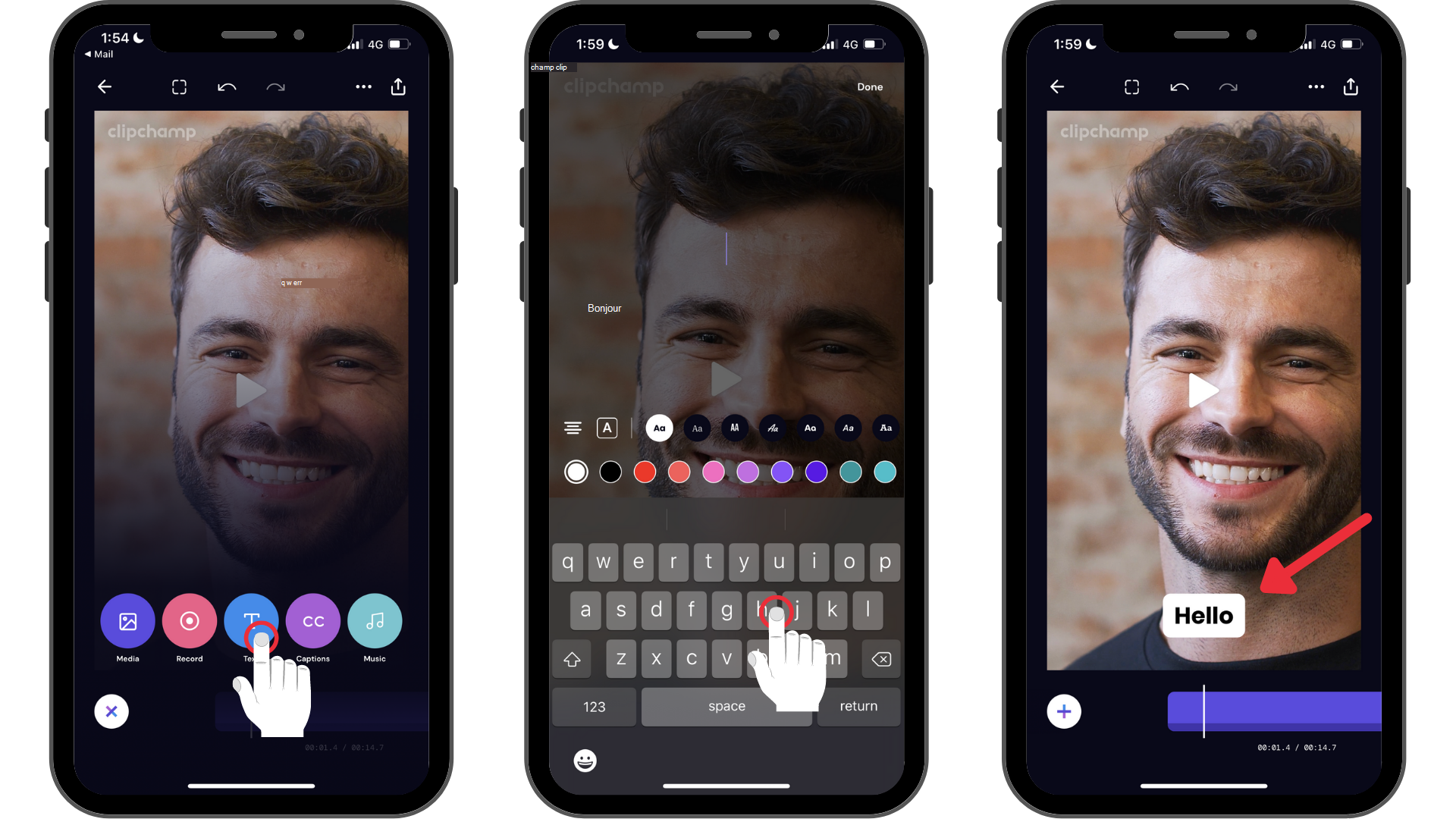
Étape 3. Appuyez sur le texte pour lancer les options d’édition, puis appuyez sur la dernière option de boule de rebondissement pour lancer des animations de texte.
Une fois que vous avez appuyé sur la quatrième option d’édition (l’icône de boule de rebondissement), les options de texte animé s’affichent en bas de votre écran. Faites défiler vers la gauche et la droite pour afficher les options de texte animé. Vous pouvez sélectionner des options de texte animé telles que le fondu, le scale-up, le scale-down et la diapositive vers le haut.
Appuyez sur l’option de texte animé qui convient le mieux à votre vidéo. Appuyez sur Terminé lorsque vous êtes prêt à revenir à votre chronologie.
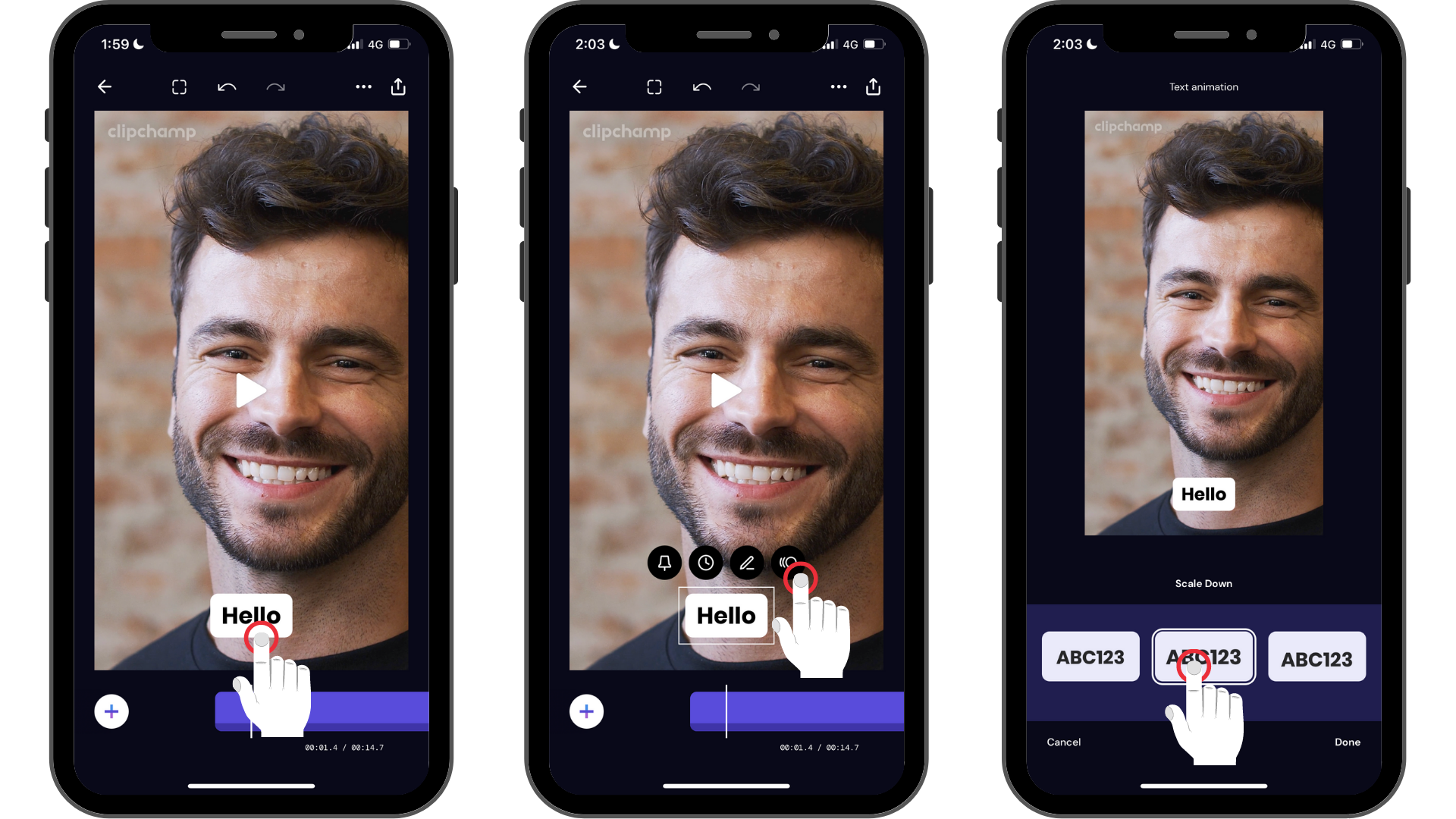
Le texte de votre vidéo est maintenant animé avec un mouvement. Si vous le souhaitez, vous pouvez ajouter une animation à chaque zone de texte de votre vidéo.
Essayez notre application iOS.
Téléchargez l’application iOS Clipchamp gratuite pour commencer.










